您现在的位置是:主页 > 电脑维修 > 键盘故障 >
Win10系统虚拟键盘过大如何处理?Win10系统虚拟键盘过大的处理方法
发布时间:2020-09-19 21:31:50所属栏目:键盘故障 已帮助人编辑作者:深圳it外包
win10系统内置有虚拟键盘,如果键盘设备突然坏了没有新键盘代,那么虚拟键盘能缓解一时之需,是一款实用的功能。有win10用户反应开启虚拟键盘很大,占用电脑屏幕太多,遮挡住其他程序应用,怎么才能把虚拟键盘缩小?方法当然有的,下面给大家介绍一下Win10系统虚拟键盘过大的处理方法。

Win10系统电脑虚拟键盘过大处理方法:
1、在桌面上新建个文本文档,将下面的内容直接复制进去;
Windows Registry Editor Version 5.00
[HKEY_LOCAL_MACHINE/SOFTWARE/Microsoft/Windows/CurrentVersion/Explorer/scaling]
"monitorsize"="??
复制代码
以上代码中最后面的??代表具体数值,0代表触摸虚拟键盘显示面积为最大,数值越大,所占的屏幕空间也就越小,大家可以根据自己的屏幕大小填入具体数字进行测试。


2、文件-另存为,将文件名的.txt后缀改成.reg,小编这里设置为虚拟键盘.reg,保存类型设置为所有文件,点击保存。


3、双击运行“虚拟键盘.reg”文件,接着点击“是”“确定”即可,这样就将数值成功导入注册表了。
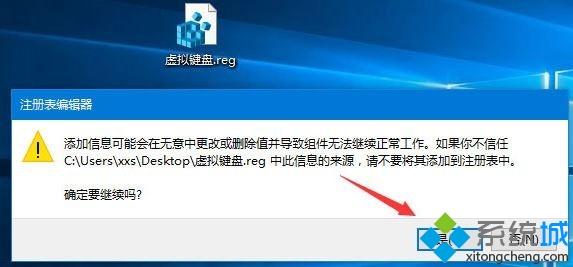
如果你开启Win10系统虚拟键盘发现过大,影响正常使用,就可以采取上文教程来解决了,虚拟键盘大小可以自己调整的。
以上就是罗湖电脑维修为您提供Win10系统虚拟键盘过大如何处理?Win10系统虚拟键盘过大的处理方法的解读,本文章链接: http://www.crm2008.net/dnwx/jpgz/29471.html 欢迎分享转载,更多相关资讯请前往键盘故障
相关文章
企业IT外包服务

罗湖深业泰富广场招商中环红岭地铁站附近网络监控布线维护

红岭北地铁站附近电脑维修公司:深爱大厦附近光纤小区IT外包公司

天地大厦小公司网络维护外包:红桂大厦,银荔大厦,茂源大厦网络组建与维护

万通大厦笔记本电脑维修:蔡屋围发展大厦,百汇大厦,北京大厦电脑网络维护

80台单位电脑外包价格,龙岗it外包公司收费标准

办公室30台电脑网络综合布线方案_30个点布线方案收费

罗湖it外包公司:企业50台电脑外包维护费

东门老街网络维护外包:金城大厦,湖溪大厦,湖晖大厦,鸿基大厦网络维护服务

100台电脑外包价格表,福田it外包公司方案收费标准

深圳罗湖笋岗地铁站附近宝能大厦办公室网络综合布线方案

深圳上门维修电脑怎么收费,南山电脑公司收费报价

深圳龙岗布吉it外包公司:10年电脑网络维修经验,专注中小企业it外包

罗湖水贝珠宝园it外包公司_水贝地铁站附近_万山珠宝园电脑网络维护

深药大厦电脑维修IT外包公司:万乐大厦附近一致药业大厦服务器维护公司

深圳电脑网络维修公司:企业单位上门电脑维修费用一般多少钱
扫码关注
- 专注IT行业,10年IT行业经验





